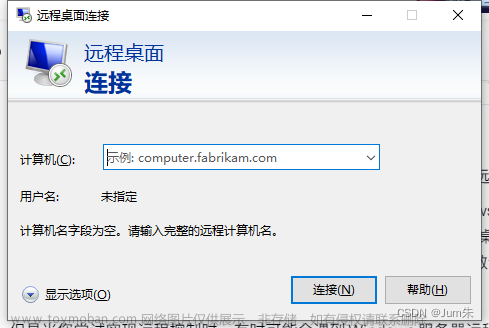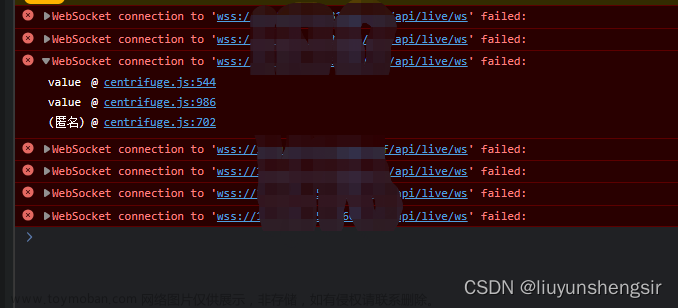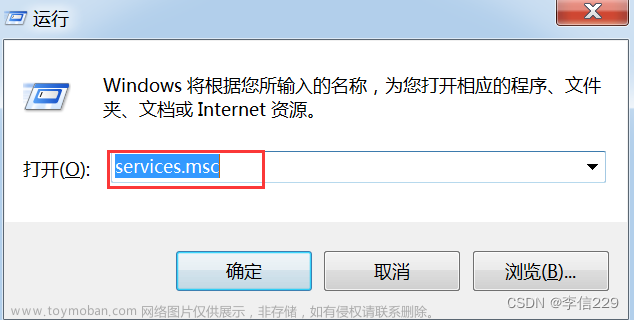1、下载
下载地址:Codeium - VSCode扩展市场
等待下载
等吧,下载速度10KB/s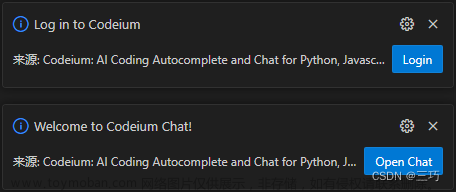
终于下载完了,下载了半个小时
2、登录
VSCode左下角,点击帐户图标展开菜单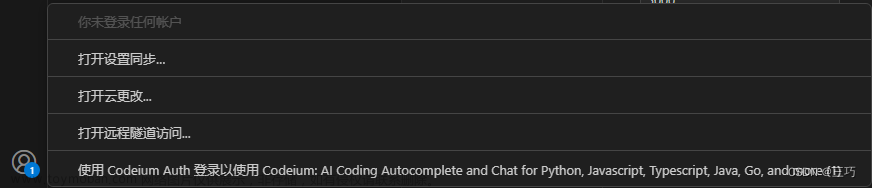
点击使用 Codeium Auth 登录以使用 Codeium……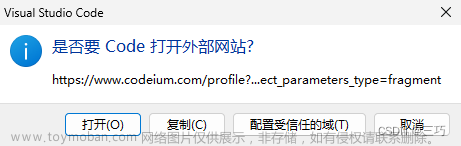
点击打开(O)按钮打开Codeium官网
点击Log in with Google,Google ?连不上Google 谷什么歌
或者点击Sign up注册一个账号(注册没反应)
文章来源:https://www.toymoban.com/news/detail-506669.html
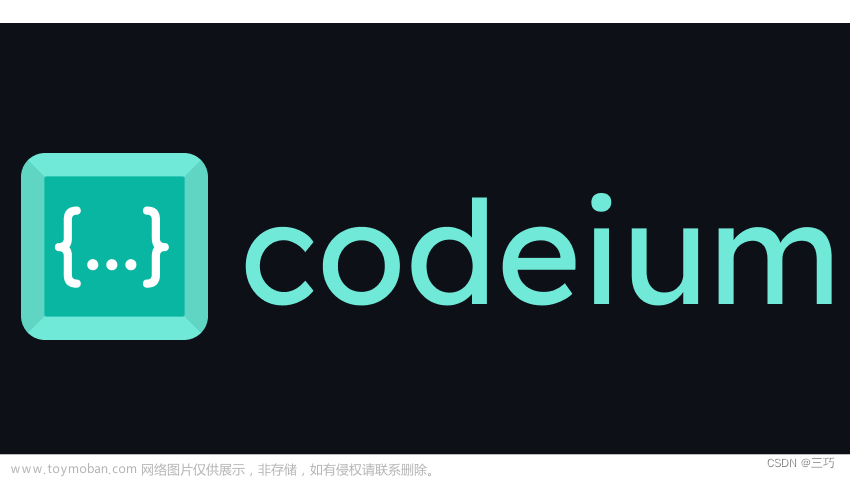 文章来源地址https://www.toymoban.com/news/detail-506669.html
文章来源地址https://www.toymoban.com/news/detail-506669.html
到了这里,关于Codeium - 一款国内下载很慢注册不上的个人免费的AI代码补全工具的文章就介绍完了。如果您还想了解更多内容,请在右上角搜索TOY模板网以前的文章或继续浏览下面的相关文章,希望大家以后多多支持TOY模板网!